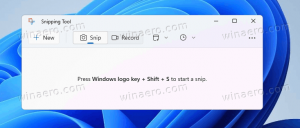विंडोज 10 बिल्ड 18267 (फास्ट रिंग)
Microsoft विकास शाखा से एक नया बिल्ड जारी कर रहा है (अगला विंडोज 10 संस्करण, जिसे वर्तमान में संस्करण 1903, या 19H1 के रूप में जाना जाता है)। फास्ट रिंग में अंदरूनी सूत्रों को विंडोज 10 बिल्ड 18267 मिल रहा है। बिल्ड कुछ नई सुविधाएँ और कई सुधार लाता है।
यहाँ प्रमुख परिवर्तन हैं।
इनपुट सुधार
वियतनामी टेलेक्स और नंबर कुंजी-आधारित कीबोर्ड अब आपके पीसी पर उपलब्ध हैं: क्या आप वियतनामी लिखते हैं? हम चाहते हैं कि आपके पास टाइपिंग का सर्वोत्तम संभव अनुभव हो, इसलिए हमें यह घोषणा करते हुए खुशी हो रही है कि इस बिल्ड के साथ अब आप वियतनामी भाषा का उपयोग कर सकते हैं। टेलिक्स और वियतनामी टाइपिंग के लिए नंबर-की आधारित (VNI) कीबोर्ड! इन कीबोर्ड विकल्पों को पीसी पर लाना इनपुट स्पेस में शीर्ष फीचर अनुरोधों में से एक रहा है, इसलिए हम आपके इसे आज़माने के लिए उत्सुक हैं!
यह कैसा दिखता है इसका एक छोटा gif यहां दिया गया है (टच कीबोर्ड का उपयोग करके ताकि आप देख सकें कि हम क्या टाइप कर रहे हैं):
यदि आपकी मूल भाषा वियतनामी है या आपको वियतनामी भाषा का कुछ ज्ञान है, तो कृपया उन्हें हार्डवेयर कीबोर्ड या टच कीबोर्ड के साथ आज़माएं और हमें बताएं कि यह कैसा लगता है। आरंभ करने के लिए यहां चरण दिए गए हैं:
- नेविगेशन मेनू से प्रारंभ > सेटिंग्स > समय और भाषा > भाषा चुनें।
- [पसंदीदा भाषा जोड़ें] लेबल वाला + आइकन चुनें (या यदि वियतनामी पहले से ही जोड़ा गया था तो चरण 4 पर जाएं)
- खोज बॉक्स में "वियतनामी" टाइप करें और वियतनामी चुनें। अगला बटन क्लिक करें और अपने डिवाइस पर वियतनामी स्थापित करें, जो आपको भाषा पृष्ठ पर लौटा देगा।
- वियतनामी क्लिक करें और फिर विकल्प बटन पर क्लिक करें। जो आपको भाषा विकल्पों पर नेविगेट करेगा: वियतनामी।
- [एक कीबोर्ड जोड़ें] लेबल वाला + आइकन चुनें (या यदि आपका लक्ष्य कीबोर्ड पहले ही जोड़ा जा चुका है तो चरण 7 पर जाएं)
- वियतनामी टेलेक्स कीबोर्ड या वियतनामी नंबर की-आधारित कीबोर्ड (जो भी आप पसंद करते हैं) को सक्षम करें।
- टास्कबार पर इनपुट इंडिकेटर बटन पर क्लिक करें (या विंडोज की + स्पेस दबाएं) और वियतनामी टेलेक्स या नंबर-की आधारित कीबोर्ड चुनें। अपने हार्डवेयर कीबोर्ड या टच कीबोर्ड के माध्यम से कुछ भी इनपुट करें।
टच कीबोर्ड पर अब और प्रतीक उपलब्ध हैं: अब आप सीधे टच कीबोर्ड से अधिक प्रतीकों और विशेष वर्णों तक आसानी से पहुंच सकते हैं। टच कीबोर्ड पर नंबर और सिंबल व्यू (&123) में बदलने के बाद, बस नई 'Ω' कुंजी को टैप करें और अब आपको प्रतीकों की सूची के साथ कई टैब दिखाई देंगे।
अभिगम्यता सुधार
- नैरेटर अब क्रोम के साथ बेहतर काम करता है! स्कैन मोड में ऊपर और नीचे तीरों का उपयोग करना, टैब कुंजी के साथ नेविगेट करना, निरंतर पढ़ने के आदेश, और शीर्षकों और लिंक द्वारा नेविगेट करने से क्रोम के लिए प्रारंभिक समर्थन प्राप्त होता है, भविष्य में और अधिक कार्यक्षमता आने के साथ उड़ानें।
- कथावाचक ब्रेल: BRLTTY संस्करण 5.6 अब प्रदान किया गया है जो Inceptor और Orbit 20 डिस्प्ले के लिए USB समर्थन जोड़ता है। इसके अलावा, USB का उपयोग करते समय BrailleNote Touch की पहचान की जाती है। बॉम डिस्प्ले अब B9 और B10 का परस्पर उपयोग कर सकते हैं। Liblouis बायनेरिज़ और तालिकाओं को 3.7.0 संस्करण में अद्यतन किया गया है।
- यूआई ऑटोमेशन फ्रेमवर्क IAccessible2 समर्थन: UI ऑटोमेशन फ्रेमवर्क अब क्रोम से IAccessible2 जानकारी के अनुवाद का समर्थन करता है, जो UI ऑटोमेशन के बजाय IAccessible2 का समर्थन करता है। यह UI स्वचालन क्लाइंट को UI स्वचालन क्लाइंट इंटरफ़ेस के माध्यम से IAccessible2 जानकारी प्राप्त करने में सक्षम बनाता है।
खोज अनुक्रमणिका के लिए उन्नत मोड
अपनी खोज अनुक्रमणिका को बेहतर बनाने के लिए, हमने एक नई सुविधा बनाई है जो विंडोज़ को आपकी सभी खोज करने में सक्षम बनाती है आपके दस्तावेज़ों, चित्रों, वीडियो और डेस्कटॉप पर खोज को सीमित करने के बजाय चूक जाना। इसे चालू करने के लिए, खोजें विंडोज़ खोज सेटिंग्स, और खोज विंडोज़ सेटिंग्स में, "मेरी फ़ाइलें खोजें" के अंतर्गत, चुनें बढ़ी एकमुश्त अनुक्रमण प्रक्रिया शुरू करने के लिए। खोज के लिए इन अतिरिक्त फ़ाइलों को परिणामों में वापस करना शुरू करने में लगभग 15 मिनट का समय लगेगा। यदि आपके पास बहुत सारी फ़ाइलें हैं, तो इसमें अधिक समय लग सकता है। सुनिश्चित करें कि आप शुरू करने से पहले प्लग इन करें, अनुक्रमण एक संसाधन-गहन गतिविधि है।
जब अनुक्रमण पूरा हो जाता है, तो जब आप Windows खोज का उपयोग करते हैं, तो आप अपनी सभी फ़ाइलें लगभग तुरंत ढूंढ सकेंगे। किसी फ़ोल्डर को खोज से बाहर करने के लिए, उसे बहिष्कृत फ़ोल्डर सूची में जोड़ें। खोज और अनुक्रमणिका के बारे में आपके फ़ीडबैक के लिए धन्यवाद. ये सुधार आपके इनपुट के कारण किए गए थे। फीडबैक आते रहें!
पीसी के लिए सामान्य परिवर्तन, सुधार और सुधार
- हमने विंडोज़ सुरक्षा सहित कुछ स्थानों पर कार्रवाइयों को लागू करते समय सेटिंग्स क्रैश होने के परिणामस्वरूप एक समस्या को ठीक किया।
- हमने पिछली उड़ान में कुछ अंदरूनी सूत्रों को IRQL_NOT_LESS_OR_EQUAL के साथ हरे रंग की स्क्रीन का अनुभव करने वाली समस्या का समाधान किया।
- हमने एक ऐसा मुद्दा तय किया है जहां दाईं ओर प्रदर्शित होने से पहले एक्शन सेंटर अचानक स्क्रीन के विपरीत दिशा में दिखाई दे सकता है।
- हमने एक समस्या का समाधान किया जिसके परिणामस्वरूप एक्शन सेंटर आइकन कभी-कभी कई अपठित सूचनाएं दिखा रहा था, हालांकि जब आपने एक्शन सेंटर खोला तो यह खाली होगा।
- हमने कुछ उपयोगकर्ताओं के लिए लॉन्च पर सेटिंग क्रैश होने की समस्या का समाधान किया है।
- हमने एक समस्या तय की जिसके परिणामस्वरूप हाल ही में खोले गए आइटम कभी-कभी जंप सूचियों में दिखाई देते हैं, भले ही "जंप सूचियों में हाल ही में खोले गए आइटम दिखाएं" सेटिंग्स में अक्षम था।
- यदि आप सूची में किसी भी चरण पर क्लिक करते हैं, तो हमने एक समस्या तय की है जहां पिनयिन IME के लिए अंतर्निहित वाक्यांश सेटिंग पृष्ठ कुछ समय के लिए लटका रहेगा।
- हमने एक समस्या तय की है जहां अनइंस्टॉल अभी भी एक विकल्प के रूप में दिखाया जाएगा जब स्टार्ट में ऐप्स राइट-क्लिक करें यदि समूह नीति "उपयोगकर्ताओं को स्टार्ट से एप्लिकेशन अनइंस्टॉल करने से रोकें" सक्षम किया गया था।
- हमने एक समस्या का समाधान किया है जहां यदि आपके पास 20 वर्णों से अधिक लंबी संस्करण संख्या वाला इनबॉक्स ऐप है, तो यदि आप इसे खोजते हैं तो परिणाम के रूप में इसे वापस नहीं किया जाएगा।
- हमने पिछली कुछ उड़ानों में काम नहीं करने वाले टास्कबार में वॉल्यूम फ्लाईआउट से ऑडियो एंडपॉइंट को स्विच करने के परिणामस्वरूप एक समस्या तय की।
- हमने एक समस्या का समाधान किया जिसके परिणामस्वरूप कुछ उपयोगकर्ताओं को पिछली कुछ उड़ानों में अपडेट करने के बाद इनबॉक्स ऐप्स लॉन्च करने में समस्या आ रही थी।
- हमने एक समस्या तय की है जहां अगर स्क्रीन रीडर के साथ नोटपैड का उपयोग करते समय वर्ड रैप सक्षम किया गया था तो कुछ शब्द अप्रत्याशित रूप से एक के बजाय दो आधे शब्दों के रूप में पढ़े जा सकते हैं।
ज्ञात पहलु
- टास्क व्यू 2 वर्चुअल डेस्कटॉप बनाने के बाद न्यू डेस्कटॉप के तहत + बटन दिखाने में विफल रहता है।
- कुछ उपयोगकर्ता गेटिंग थिंग्स रेडी, डाउनलोडिंग और इंस्टालेशन के बीच अपडेट स्टेटस साइकिलिंग को नोटिस करेंगे। यह अक्सर एक असफल एक्सप्रेस पैकेज डाउनलोड के कारण त्रुटि 0x8024200d के साथ होता है।
- यदि आप कार्य प्रबंधक सेटिंग बदलते हैं, तो अगली बार कार्य प्रबंधक खोले जाने पर यह डिफ़ॉल्ट पर वापस आ जाएगा।
- यदि आपके पास बड़ी संख्या में OTF फ़ॉन्ट या OTF फ़ॉन्ट हैं जो विस्तारित पूर्वी एशियाई वर्ण सेट का समर्थन करते हैं, तो आप पूरे सिस्टम में कुछ अनपेक्षित रूप से अनुपलब्ध पाठ का अनुभव कर सकते हैं। हम एक फिक्स पर काम कर रहे हैं। यदि आप इस समस्या का सामना करते हैं, तो फ़ॉन्ट फ़ोल्डर (c:\windows\fonts) पर नेविगेट करने से इसका समाधान हो सकता है।
डेवलपर्स के लिए ज्ञात मुद्दे
- यदि आप फास्ट रिंग से हाल के किसी भी बिल्ड को स्थापित करते हैं और धीमी रिंग पर स्विच करते हैं - डेवलपर मोड को सक्षम करने जैसी वैकल्पिक सामग्री विफल हो जाएगी। वैकल्पिक सामग्री जोड़ने/स्थापित/सक्षम करने के लिए आपको फास्ट रिंग में रहना होगा। ऐसा इसलिए है क्योंकि वैकल्पिक सामग्री केवल विशिष्ट रिंगों के लिए स्वीकृत बिल्ड पर ही इंस्टॉल होगी।
इस बिल्ड को प्राप्त करने के लिए, खोलें समायोजन ऐप और अपडेट एंड रिकवरी - विंडोज अपडेट पर जाएं। बटन पर क्लिक करें'अद्यतन के लिए जाँच' दायीं तरफ। से अपडेट प्राप्त करने के लिए आपके विंडोज 10 को कॉन्फ़िगर किया जाना चाहिए फास्ट रिंग.
स्रोत: माइक्रोसॉफ्ट